0x80131500 الخطأ في Microsoft Store
Applies To
Microsoft Storeإذا رأيت خطأ يقول" حاول مرة أخرى" أو "خطأ 0x80131500" عند استخدام Microsoft Store أو محاولة فتحها على Windows، فجرب الحلول التالية.
قم بتوسيع قسم لمعرفة المزيد:
-
اضغط باستمرار على مفتاح شعار Windows ثم اضغط على R لفتح مربع حوار تشغيل.
-
أدخل wsreset.exe ثم حدد موافق.
ملاحظة: سيتم فتح نافذة موجه أوامر فارغة، وبعد حوالي عشر ثوان سيتم إغلاق النافذة، وسيتم فتح Microsoft Store تلقائيا.
-
تأكد من أن Windows يحتوي على آخر التحديثات.التحقق من وجود تحديثات
ملاحظة: إذا كان إصدار Windows 10 أقل من 15063، فستحتاج إلى تحديث Windows أو الانتقال إلى www.microsoft.com/store. للتحقق من إصدار Windows، ابحث هنا عن الحقل المسمى "إصدار نظام التشغيل".
-
تحديث تطبيق Microsoft Store إلى أحدث إصدار.التحقق من وجود تحديثات
-
تحقق من إعدادات الوقت والموقع.فتح الإعدادات
-
Windows 10 يمكن للمستخدمين تشغيل مستكشف أخطاء تطبيق Store ومصلحها.فتح مستكشفات الأخطاء وإصلاحها
-
حدد Additional troubleshooters.
-
مرر لأسفل لتحديد تطبيقات 'متجر Windows'.
-
حدد تشغيل مستكشف الأخطاء ومصلحها.
-
حدد أيقونة Windows لفتح قائمة البدء، وابحث عن تشغيل.
-
أدخل inetcpl.cpl في مربع الحوار تشغيل واضغط على موافق.
-
حدد علامة التبويب خيارات متقدمة وقم بالتمرير إلى الأسفل.
-
افحص إعدادات استخدام TLS :
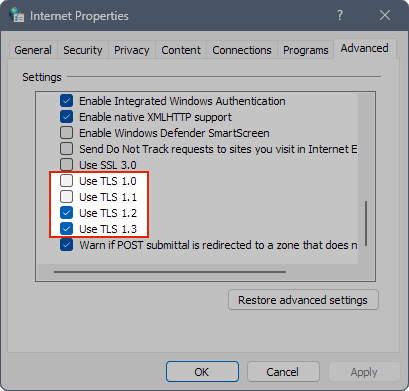
-
تأكد من إلغاء تحديداستخدام TLS 1.0واستخدام TLS 1.1.
-
تأكد من تحديداستخدام TLS 1.2واستخدام TLS 1.3.
ملاحظة: قد تقول إعداداتك "استخدام TLS 1.3 (تجريبي)". هذا جيد، فقط تأكد من أنه تم فحصه.
-
-
اضغط على موافق لحفظ الإعدادات.
هل تحتاج إلى المزيد من المساعدة؟
الاتصال بالدعم
للحصول على الدعم التقني، انتقل إلى الاتصال بدعم Microsoft وأدخل مشكلتك وحدد الحصول على المساعدة. إذا ما زلت بحاجة إلى المساعدة، فحدد الاتصال بالدعم لكي يتم توجيهك إلى خيار الدعم الأفضل.
للحصول على دعم ما قبل البيع أو المشاكل المتعلقة بالشراء، اتصل بدعم المبيعات.










